Solución: la biblioteca de Steam no se carga o el problema de la pantalla negra
En este artículo, intentaremos resolver el problema de "Pantalla negra" o "No carga" que encuentran los usuarios de Steam cuando quieren acceder al menú de la biblioteca en la aplicación Steam.

Los usuarios de Steam no pueden accederala biblioteca al encontrarse con el problema "Pantalla negra" o "No carga" cuando desean acceder al menú de la biblioteca en la aplicación Steam. Si se enfrentaaun problema de este tipo, puede encontrar una solución siguiendo las sugerenciasacontinuación.
¿Por qué la biblioteca de Steam no se carga o aparece la pantalla en negro?
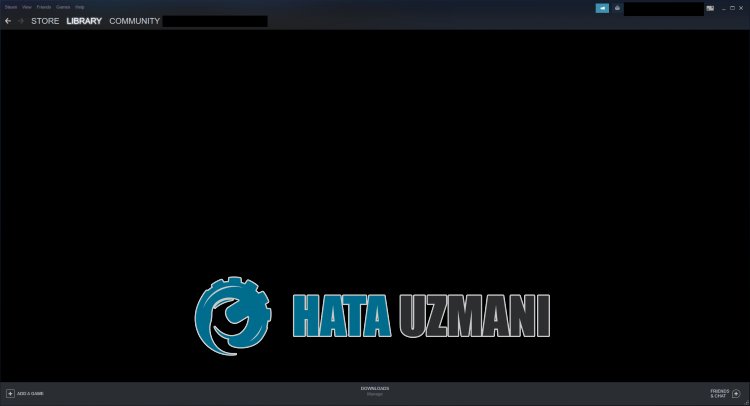
Este error, que se encuentra, generalmente ocurre con la conexión inestable, y los usuarios pueden tener restricciones para usar algunas funciones en Steam. Por supuesto, podemos encontrarnos con un error de este tipo no solo por este problema, sino también por muchos otros problemas. Para ello, intentaremos solucionar el problema indicándote algunas sugerencias.
¿Cómo arreglar la biblioteca de Steam que no se carga o el problema de la pantalla negra?
Para corregir este error, puede encontrar la solución al problema siguiendo las sugerenciasacontinuación.
1-) Ejecutar el Programa como Administrador
El hecho de que el programa Steam no se ejecute como administrador puede provocar muchos errores. Si el permiso para instalar el archivo en el almacenamiento no está permitido, ejecutarlo como administrador nos ayudaráaresolver este problema.
- Haga clic derecho en el programa Steam en el escritorio.
- Ábralo haciendo clic en "Ejecutar como administrador" en lalista.

2-) Crear un puerto privado para Steam
Si la sugerencia anterior no le resolvió, podemos solucionar el problema ajustando el puerto configurado para Steam.
- En la pantalla de búsqueda de inicio, escriba "Firewall de Windows Defender" y ábralo.
- Haga clic en "Configuración avanzada" en el lado izquierdo de la pantalla que se abre.
- Haga clic en la opción "Reglas de entrada" en el lado izquierdo de la ventana que se abre y haga clic en la opción "Nueva regla"ala derecha.
- Elija la opción "Puerto" en la nueva ventana que se abre y haga clic en el botón "Siguiente".
- Después de este proceso, seleccione la opción "TCP" y escriba el puerto que dejaremosacontinuación en el cuadro y haga clic en el botón "Siguiente".
- 27015--27030,27036,27015
- Luego seleccione la opción "Permitir conexión", presione el botón "Siguiente", establezca tres opciones como seleccionadas y haga clic en "Siguiente botón " .
- Luego, dar el nombre del puerto donde realizamos el proceso de instalación y presionar el botón "Finalizar".
En este proceso, hemos agregado una nueva regla al puerto TCP. En nuestra próxima acción, terminemos nuestro proceso conectando el puerto UDP.
- Luego agregue la nueva regla nuevamente y seleccione "Puerto" y haga clic en el botón "Siguiente".
- Después de este proceso, seleccione la opción "UDP" y escriba el puerto que dejaremosacontinuación en el cuadro y haga clic en el botón "Siguiente".
- 27015--27030,27000--27100,27031-2703,4380,27015,3478,4379,4380
- Luego seleccione la opción "Permitir conexión", presione el botón "Siguiente", establezca tres opciones como seleccionadas y haga clic en "Siguiente botón " .
- Luego, dar el nombre del puerto donde realizamos el proceso de instalación y presionar el botón "Finalizar".
Después de este proceso, ejecuta la aplicación Steam y verifica si el problema persiste.
3-) Verifica tu conexión
El problema con la conexiónainternet puede causar muchos errores. Si su conexiónaInternet se está ralentizando o desconectando, le daremos algunas sugerencias para solucionarlo.
- Si la velocidad de Internet se está ralentizando, apaga el módem y vuelveaencenderlo. Este proceso aliviará un poco tu Internet.
- Podemos eliminar el problema borrando el caché de Internet.
Borrar caché de DNS
- Escriba cmd en la pantalla de búsqueda de inicio y ejecútelo como administrador.
- Escriba las siguientes líneas de código en orden en la pantalla del símbolo del sistema y presione Intro.
- ipconfig /flushdns
- restablecimiento de netsh int ipv4
- restablecimiento de netsh int ipv6
- restablecer proxy netsh winhttp
- restablecimiento de netsh winsock
- ipconfig /registerdns
- Después de esta operación, se mostrará que su caché DNS y proxies se borraron con éxito.
Después de este proceso, puede abrir el programa reiniciando la computadora. Si el problema persiste, pasemosaotra sugerencia.
4-) Apaga y enciende tu módem
Apague su módem, espere 20 segundos y vuelvaaencenderlo. Durante este proceso, su dirección IP cambiará y evitará varios problemas de red. Si el problema persiste, pasemosaotra sugerencia.
5-) Registrar otro servidor DNS
Podemos eliminar el problema registrando otro servidor dns en la computadora.
- Abra el Panel de control y seleccione la opción Red e Internet
- Abra el Centro de redes y recursos compartidos en la pantalla que se abre.
- Haga clic en Cambiar la configuración del adaptadorala izquierda.
- Haga clic derecho en su tipo de conexión para abrir el menú Propiedades.
- Haga doble clic en Protocolo de Internet versión 4 (TCP/IPv4).
- Apliquemos la configuración escribiendo el servidor DNS de Google que daremosacontinuación.
- Servidor DNS preferido: 8.8.8.8
- Otro servidor DNS: 8.8.4.4
- Luego haga clic en Verificar configuración al salir y presione el botón Aceptar y aplique las acciones.
Después de este proceso, reinicie la computadora y ejecute el programa Steam.
6-) Actualizar la aplicación Steam
El hecho de que la aplicación Steam no esté actualizada puede hacer que nos encontremos con muchos problemas de conexión. Para esto, debe verificar si la aplicación está actualizada en qué aplicación está instalado el juego. Para esto, puede esperar la solicitud de actualización cerrando la aplicación por completo y reiniciándola, o puede solicitar una actualización desde la aplicación.
- Abre la aplicación Steam.
- Compruebe si la aplicación está actualizada haciendo clic en la opción "Steam" en la parte superior izquierda y haciendo clic en el botón Buscar actualizaciones en la opción desplegable.
Si la aplicación no está actualizada, se actualizará y se reiniciará. Después de este proceso, puedes comprobar si el problema persiste.
7-) Desactivar el programa antivirus
Desactive cualquier programa antivirus que utilice o elimínelo completamente de su computadora. Si está utilizando Windows Defender, desactívelo. Por esto;
- Abra la pantalla de inicio de búsqueda.
- Abra la pantalla de búsqueda escribiendo "Configuración de seguridad de Windows".
- Haga clic en "Protección contra virus y amenazas" en la pantalla que se abre.
- Haga clic en "Protección contra ransomware" en el menú.
- Desactive la opción "Acceso controladoacarpetas" en la pantalla que se abre.
Después de esto, desactivemos la protección en tiempo real.
- Escriba "protección contra virus y amenazas" en la pantalla de inicio de búsqueda y ábrala.
- Luego haga clic en "Administrar configuración".
- Cambie la Protección en tiempo reala"Desactivada".
Después de realizar esta operación, necesitaremos agregar los archivos de Steam como excepciones.
- Escriba "protección contra virus y amenazas" en la pantalla de inicio de búsqueda y ábrala. En
- Configuración de protección contra virus y amenazas "Administrar configuración" y luego en "Exclusiones", seleccione "Agregar exclusión o Desinstalar".
- Seleccione Agregar una exclusión y luego seleccione la carpeta "Steam" guardada en su disco.
Después de este proceso, cierre completamente el juego Steam con la ayuda de un administrador de tareas e intente ejecutar la aplicación Steam nuevamente.
Sí, amigos, hemos resuelto nuestro problema bajo este título. Si tu problema persiste, puedes preguntar por los errores que encuentres ingresandoanuestra plataforma de FORO.
![¿Cómo solucionar el error del servidor de YouTube [400]?](https://www.hatauzmani.com/uploads/images/202403/image_380x226_65f1745c66570.jpg)


























